OneNote를 효과적으로 사용하여 생활을 정리하는 방법
OneNote는 모든 생각을 한 곳에 모을 수 있는 강력한 메모 작성 앱입니다. 간단한 할 일 목록 작성, 집 예산 책정, 프로젝트 관리 등 삶의 다양한 측면을 정리하는 데 필요한 기능을 갖추고 있습니다. 목표를 달성하려면 OneNote를 효과적으로 사용하는 방법만 알면 됩니다.
1. 할 일 목록 생성 및 관리
우리 모두는 삶을 계속 움직이기 위해 일을 완수해야 합니다. 그러나 계속 진행하는 데 도움이 되는 참조가 없으면 어려울 수 있습니다. 전용 할 일 목록 앱을 사용하고 싶지 않다면 OneNote를 쉽게 사용할 수 있습니다.
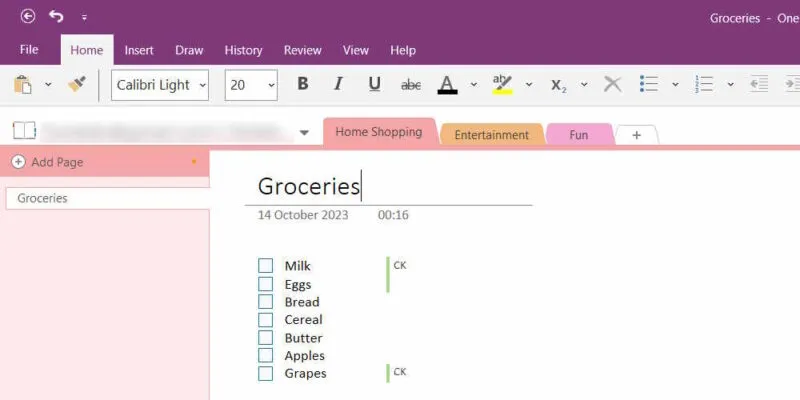
이 앱을 사용하면 다양한 목록을 만들고, 목록에 항목을 추가하고, 태그를 추가하여 추적할 수 있습니다. 예를 들어, 홈 탭 의 상단 메뉴에서 태그 삽입 버튼을 클릭 하고 할 일 을 선택할 수 있습니다 . 이 태그는 항목 옆에 확인란을 추가하므로 각 항목을 완료할 때 표시할 수 있습니다.
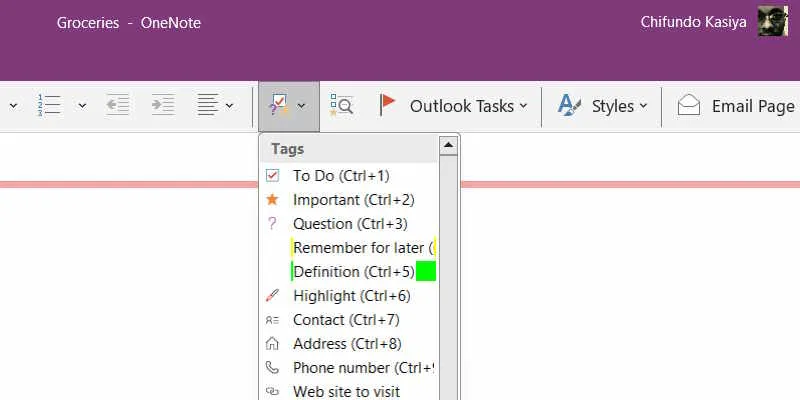
중요 , 중요 , 나중에 기억 등 항목에 두 개 이상의 태그를 추가할 수 있습니다 . 또한 진행 중 및 완료됨과 같은 사용자 정의 태그를 생성하여 목록을 더 효과적으로 관리할 수도 있습니다 . 이러한 태그는 모두 검색 가능하므로 긴급 상황에서 작업을 쉽게 찾아낼 수 있습니다.
OneNote 모바일 앱을 사용하여 목록을 만들고 간단한 편집을 수행할 수도 있습니다. 식료품 쇼핑을 하러 나가면 스마트폰의 OneNote 앱을 실행하여 장바구니에 담은 품목을 확인할 수 있습니다.
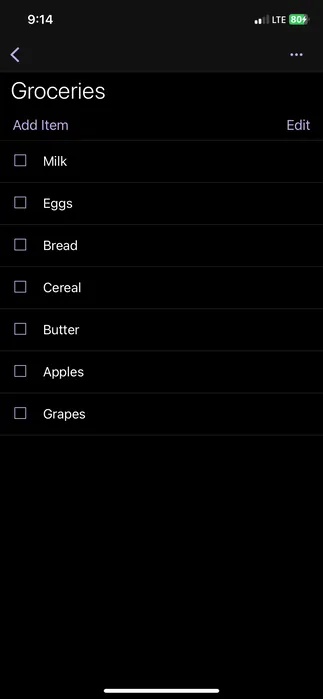
2. 브레인스토밍 및 아이디어
당신의 아이디어 중 어떤 것이 금으로 바뀔 수 있는지 결코 알 수 없으며, 그것을 잊어버리는 것은 부끄러운 일입니다. OneNote에 아이디어를 나열하는 것은 나중에 브레인스토밍 세션을 위해 저장하는 좋은 방법입니다. 사진이나 링크 등 아이디어를 구체화하는 데 도움이 되는 추가 정보를 추가할 수도 있습니다.
아이디어를 스케치해야 하는 경우 그리기 탭을 사용할 수 있습니다. 선, 원, 사각형 등 미리 정의된 모양을 사용하세요. 상단 메뉴에서 모양을 클릭 하고 필요한 것을 선택하면 모두 찾을 수 있습니다 .
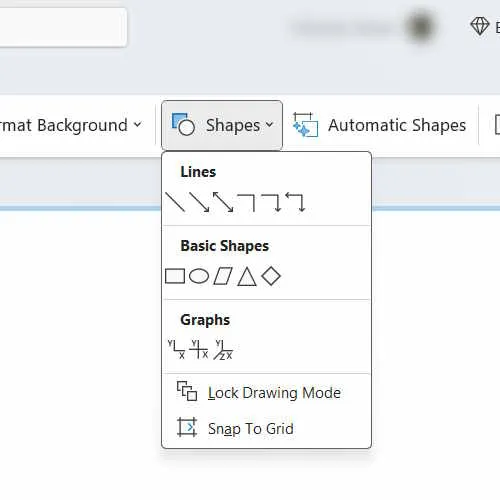
또는 상단 메뉴 왼쪽에 있는 펜 도구 중 하나를 사용하여 자유롭게 그림을 그립니다. 아이디어를 빠르게 스케치하거나 마인드맵을 만들 수 있습니다.
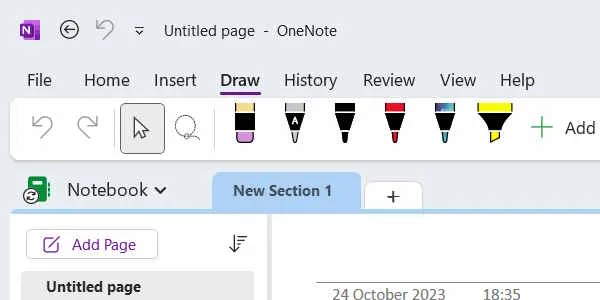
3. 프로젝트 관리
간단한 프로젝트를 진행 중인 경우 OneNote를 프로젝트 관리 도구로 사용하세요. 계획과 실행부터 모니터링과 완료까지 프로젝트의 단계를 깔끔하게 분리할 수 있습니다.
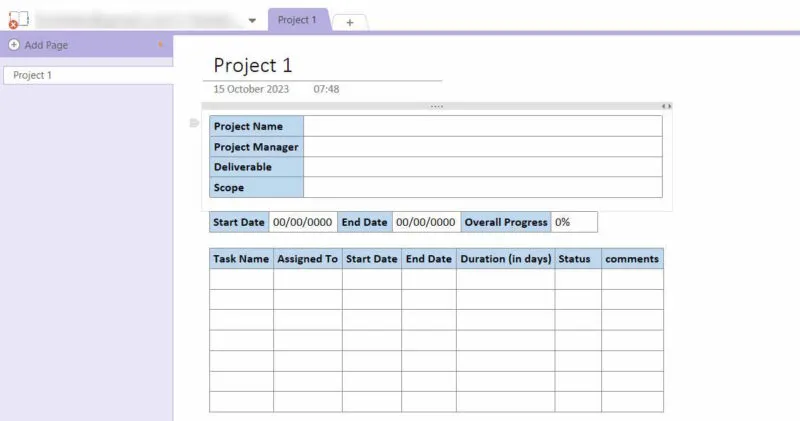
회의, 중요 시점, 연구, 저장소, 위키 등을 위한 별도의 페이지나 섹션을 만듭니다.
처음부터 모든 것을 수동으로 만들고 싶지 않거나 방법을 모르는 경우 OneNote에는 전자 필기장에 삽입할 수 있는 템플릿이 있습니다. 삽입 탭을 선택한 다음 페이지 템플릿을 클릭하여 불러옵니다 .
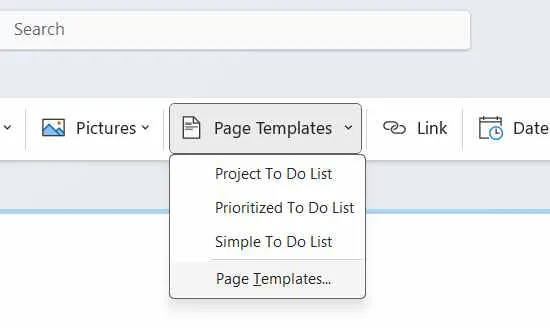
오른쪽 패널에서 템플릿 목록을 찾으세요.
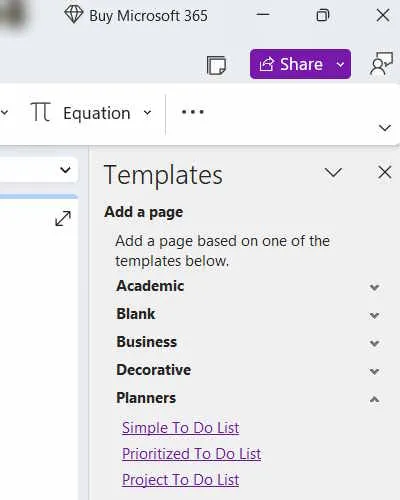
필요한 템플릿을 찾을 수 없는 경우 OneNote 템플릿을 무료로 다운로드 할 수 있는 여러 사이트가 있습니다 . 또한 OneNote를 사용하여 프로젝트를 완료한 경우 해당 노트북을 다음 프로젝트의 템플릿으로 사용할 수 있습니다.
OneNote는 소규모 프로젝트에는 사용할 수 있지만 크고 복잡한 프로젝트에는 적합하지 않습니다. 프로젝트 관리 기능은 Asana 또는 Trello 와 같은 기능에 비해 다소 제한적입니다 .
4. 비용 및 예산 추적
또한 모든 계산이 포함된 표를 삽입하여 OneNote에서 예산을 생성하세요. 여기에는 지출한 금액과 남은 금액이 포함될 수 있습니다. 예를 들어 더 나은 상호 참조를 위해 식료품 쇼핑 할 일 목록 옆에 예산을 넣을 수 있습니다.
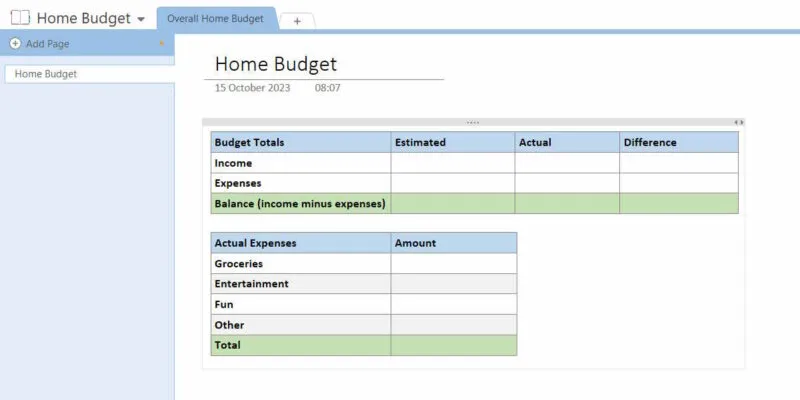
또한 영수증 사진을 삽입하여 구매하고 지불한 항목과 비용을 추적할 수 있습니다. 또한 OneNote에는 뛰어난 OCR(광학 문자 인식) 도구가 있습니다. 이름, 가격, 구매 날짜 등 영수증 이미지에서 중요한 정보를 추출하는 데 사용합니다.
사진에서 텍스트를 추출하려면 사진을 마우스 오른쪽 버튼으로 클릭하고 사진에서 텍스트 복사 를 선택하세요 . 그런 다음 나중에 기억할 수 있도록 OneNote 어딘가에 정보를 붙여넣습니다.
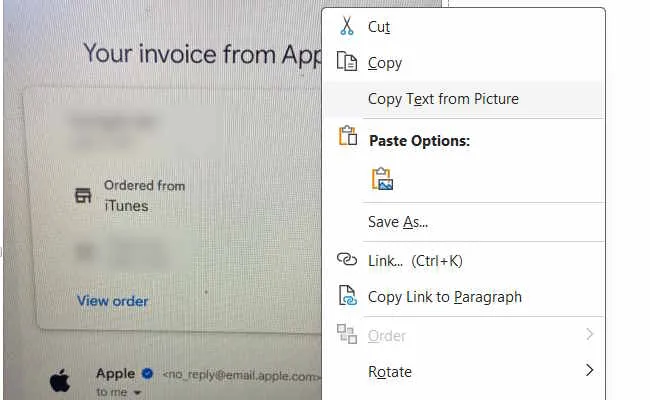
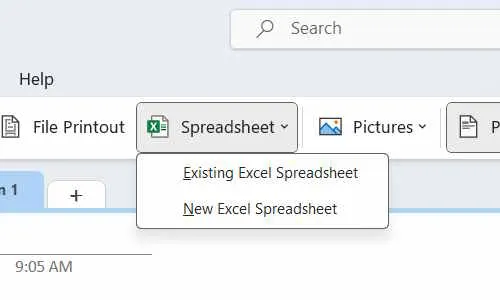
5. 계획 및 루틴
계획이나 루틴을 세우고 있다면 OneNote가 도움이 될 수 있습니다. 좋은 예는 건강식을 먹고, 음식 예산을 책정하고, 시간을 절약하는 훌륭한 방법인 식사 계획입니다. 삽입 탭을 선택하고 상단 메뉴에서 표를 클릭한 다음 행과 열 수를 선택하여 표를 만듭니다.
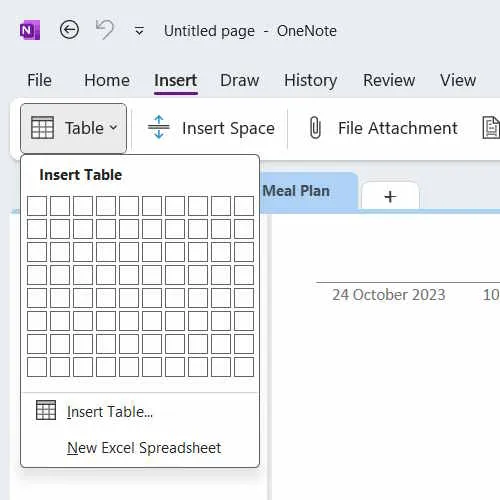
요일과 아침, 점심, 저녁에 먹는 음식을 행과 열에 나열해 보세요. 추가 메모, 연구 또는 식이요법 정보가 있는 경우 여기에 포함할 수도 있습니다.
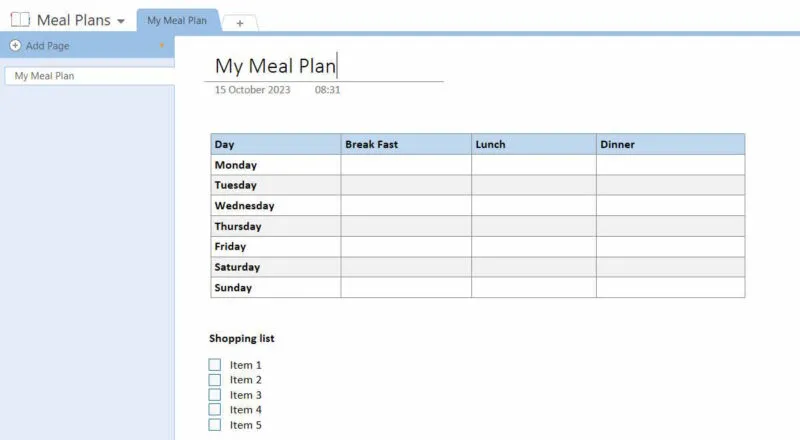
동일한 접근 방식을 사용하면 OneNote를 사용하여 피트니스 루틴이나 일정과 같은 유사한 항목을 만들 수도 있습니다.
6. 생일 및 이벤트 추적
바쁜 소셜 일정이 있는 경우 OneNote에서 모두 관리할 수 있습니다. 노트북을 만들고 생일, 콘서트, 파티 등을 위한 별도의 탭을 만드세요. 탭 내에서는 날짜, 호스트 이름, 위치 등 이벤트에 대한 정보를 확인할 수 있습니다.
태그를 사용하여 가장 중요한 이벤트를 추적하고 이미 참석한 이벤트를 필터링할 수도 있습니다.
플래그는 다가오는 생일이나 이벤트를 잊지 않도록 미리 알림을 설정하는 데 도움이 될 수 있습니다. 태그 플래그를 삽입하려면 홈 탭 의 상단 메뉴에서 Outlook 작업을 클릭하세요 . 이벤트에 대해 알림을 받고 싶은 시점을 기준으로 플래그를 선택하세요.
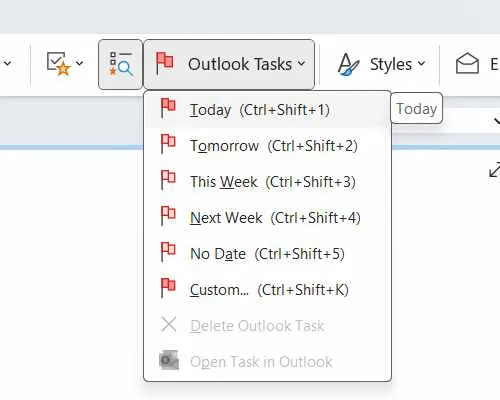
오늘 또는 다음 주 등 사전 정의된 날짜 중 하나를 선택하거나 사용자 정의 날짜를 설정하세요. 플래그를 설정하면 중요한 이벤트를 놓치지 않도록 Outlook에서 이메일 알림을 받게 됩니다.
Life OneNote를 한 번에 정리하기
OneNote는 생활의 다양한 측면을 정리하는 데 도움이 되는 디지털 전자 필기장입니다. 간단한 할 일 목록으로 더 많은 일을 처리하고 싶거나, 프로젝트를 관리하거나, 식사 또는 운동 계획을 세우려는 경우, 이 앱을 사용하면 됩니다.
OneNote를 사용하여 생활을 정리하는 방법은 매우 많습니다. 앱을 최대한 활용하여 생활을 더 효율적으로 정리하려면 몇 가지 유용한 OneNote 팁을 알아보세요 .
이미지 출처: Pixabay . Chifundo Kasiya의 모든 스크린샷.
답글 남기기